本节来安装centos7操作系统,设置一下基础参数
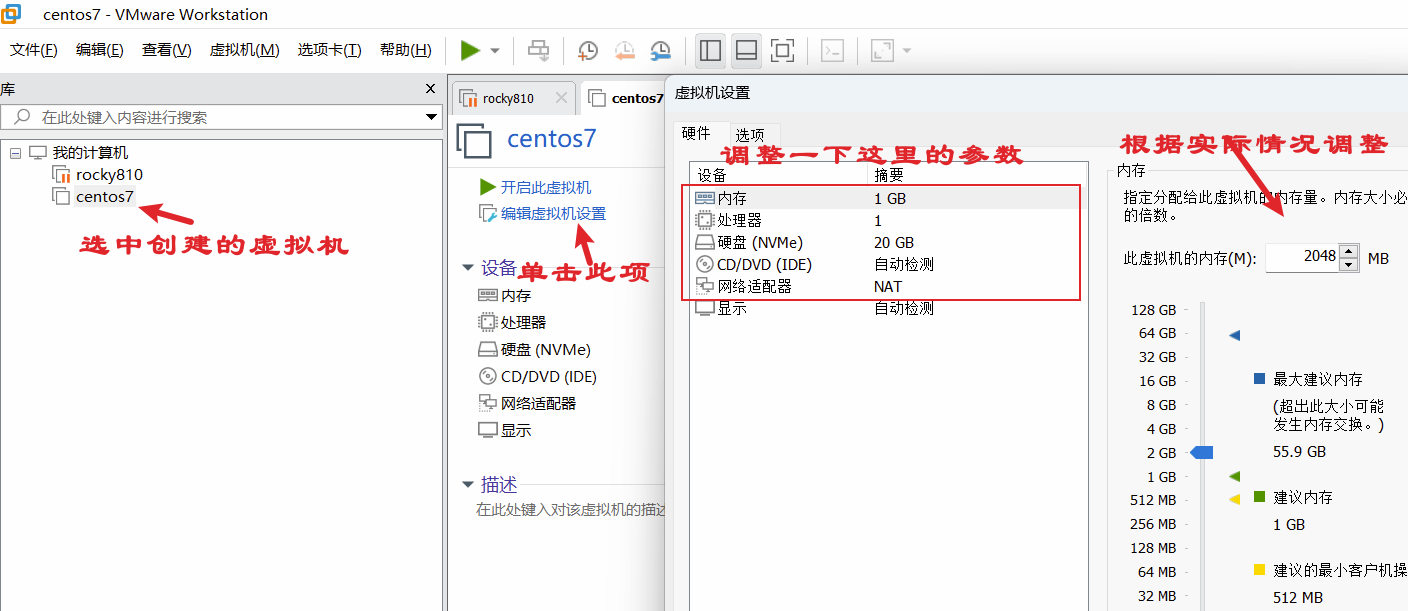
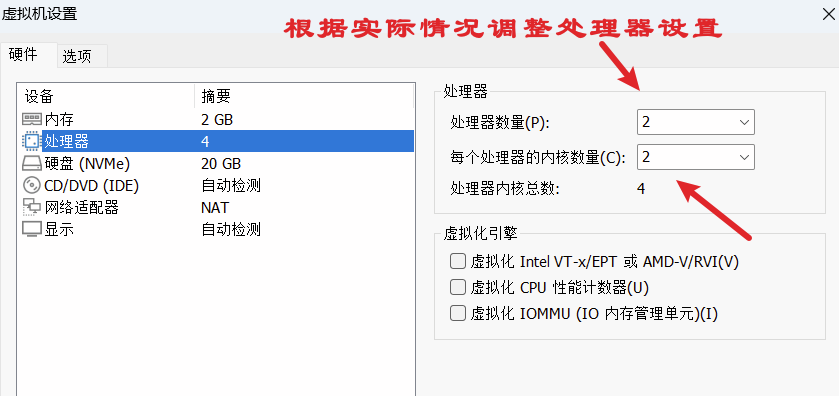
「选择操作系统的镜像」
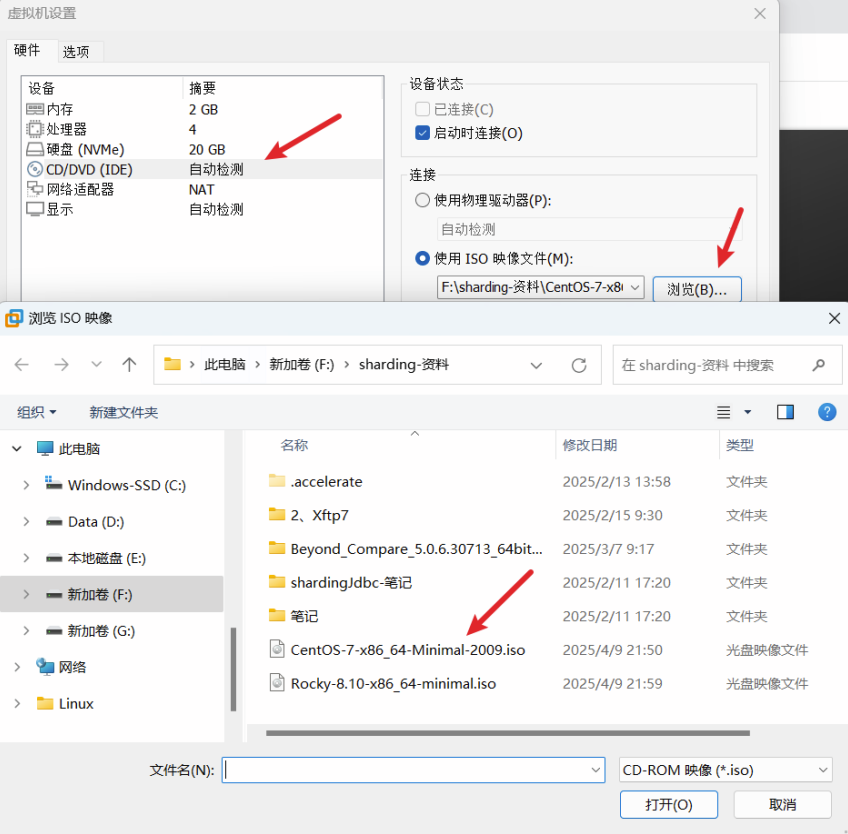

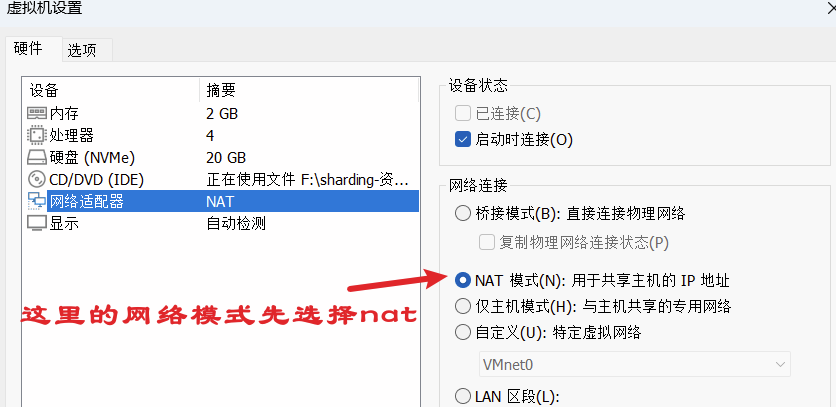
「调整完参数点击确定」
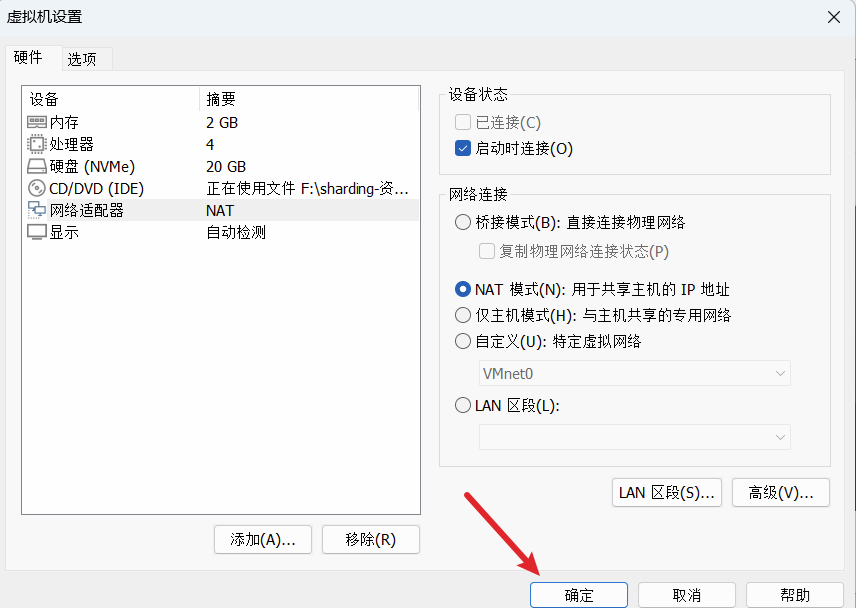
「到这里基础参数调整好了,下面正式安装centos7操作系统」
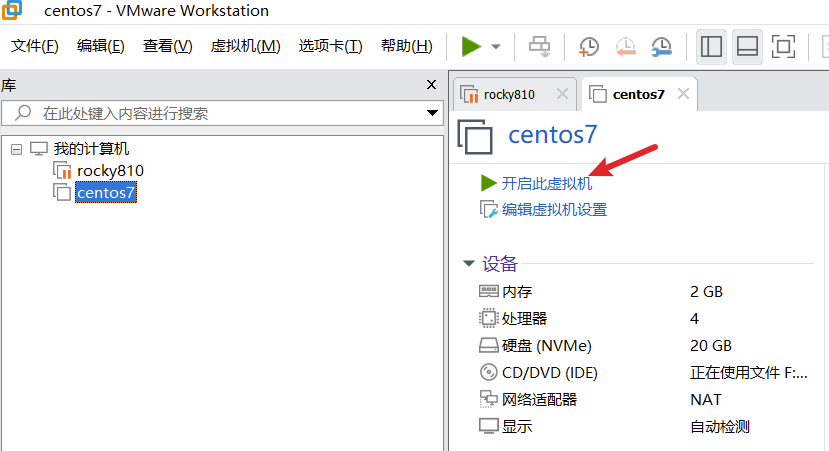
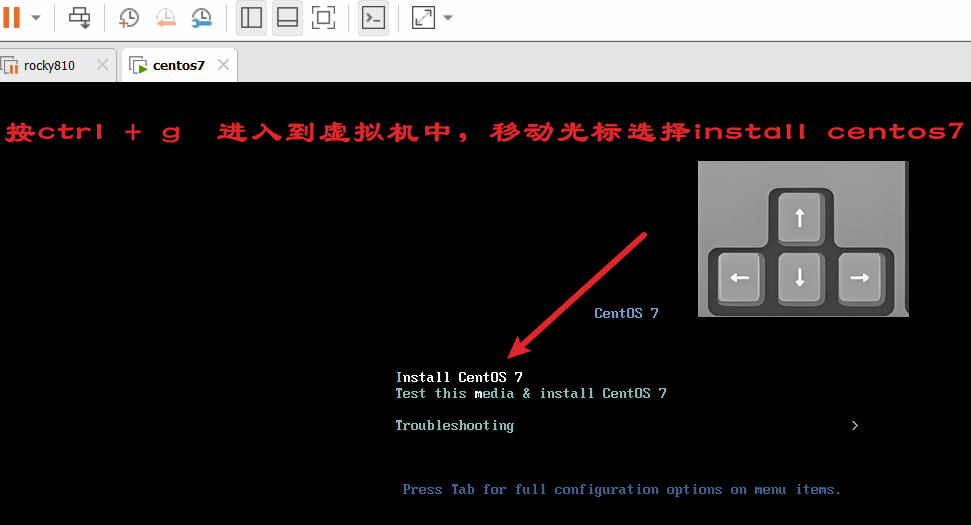
Ctrl + g 进入到虚拟机,选择install centos 7 回车
ctrl +alt 会跳出虚拟机
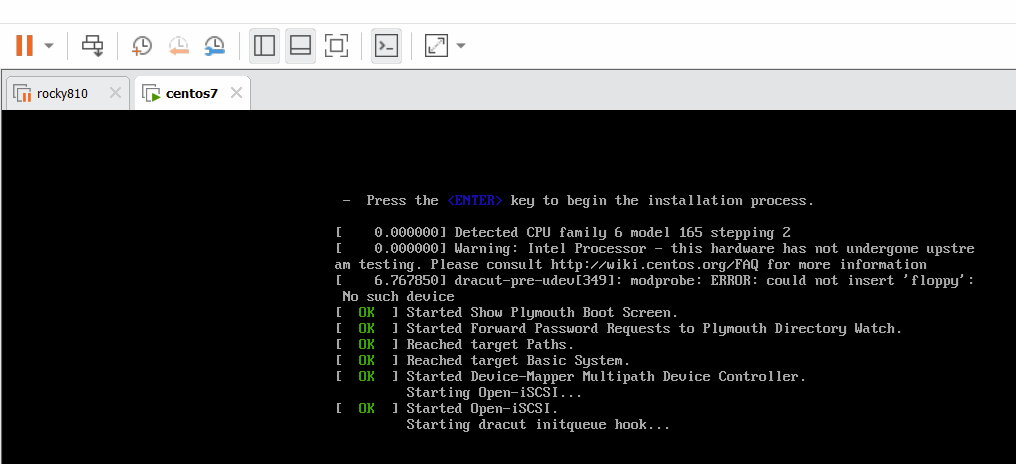
选择安装时,使用的语言,默认即可
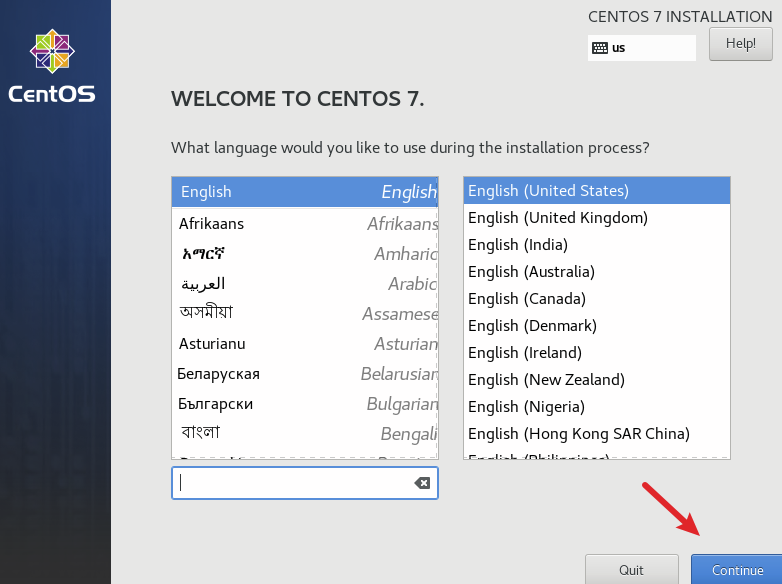
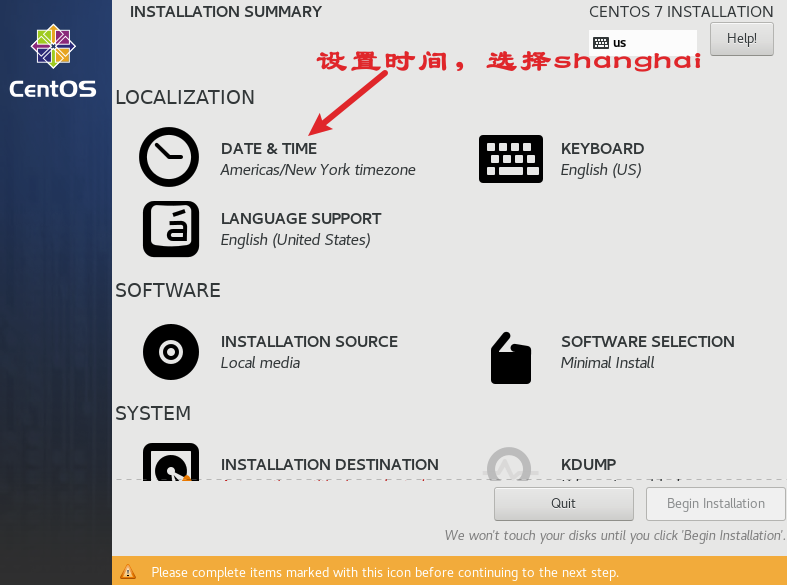
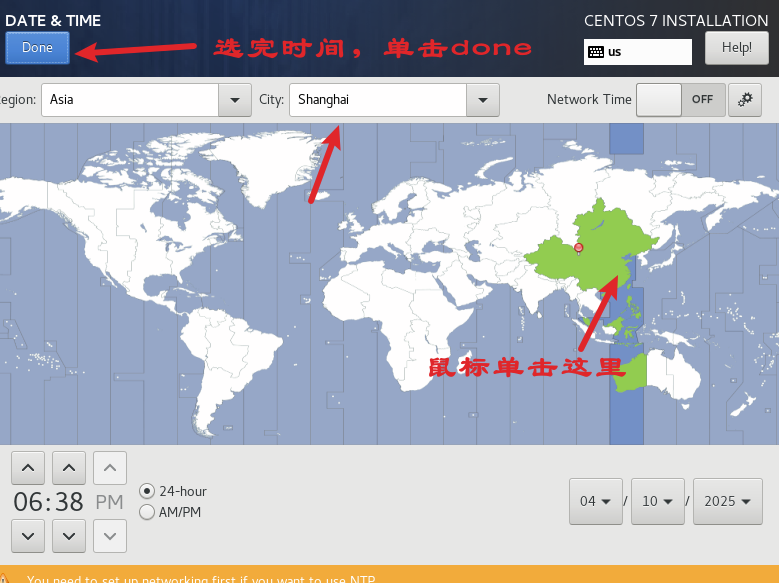
为了系统安全,尽量选择最小化安装,如果使用Minimal镜像,就是下图的情况
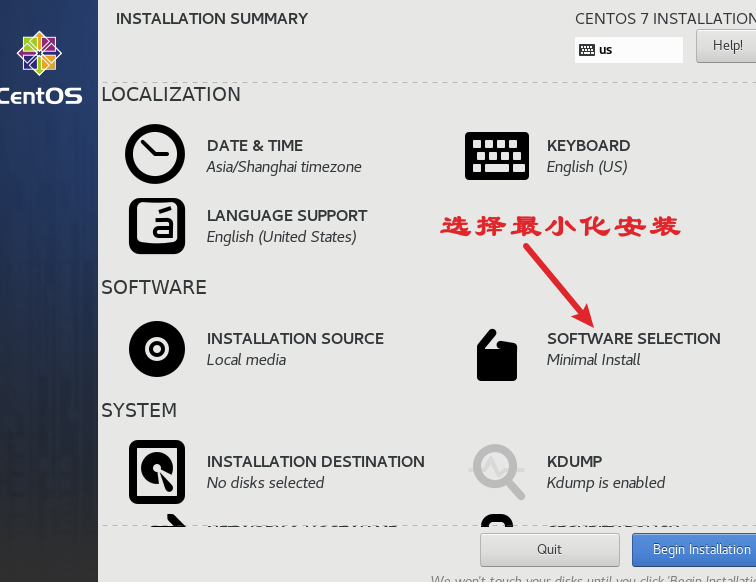
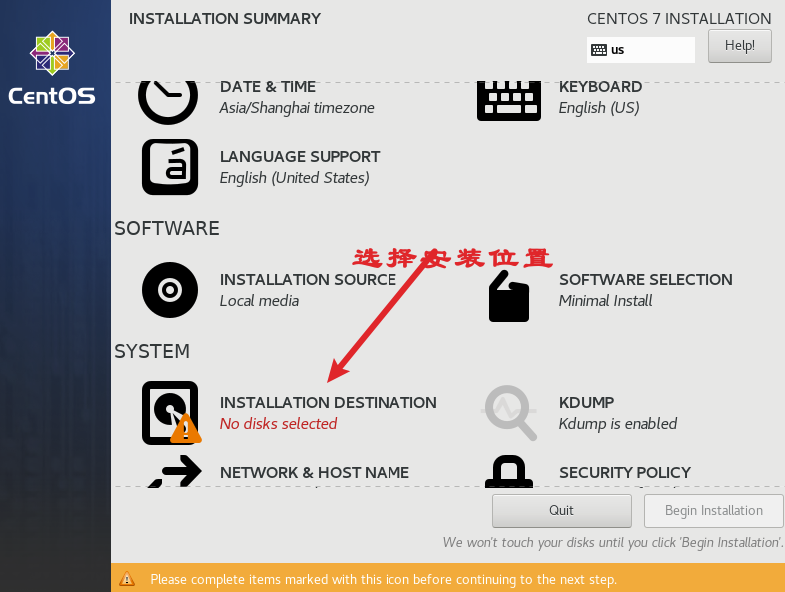

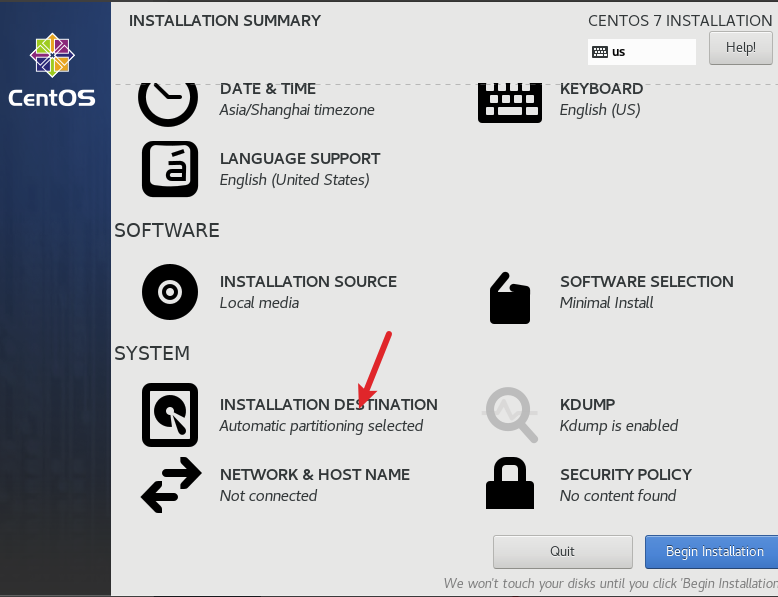
设置网络和主机名
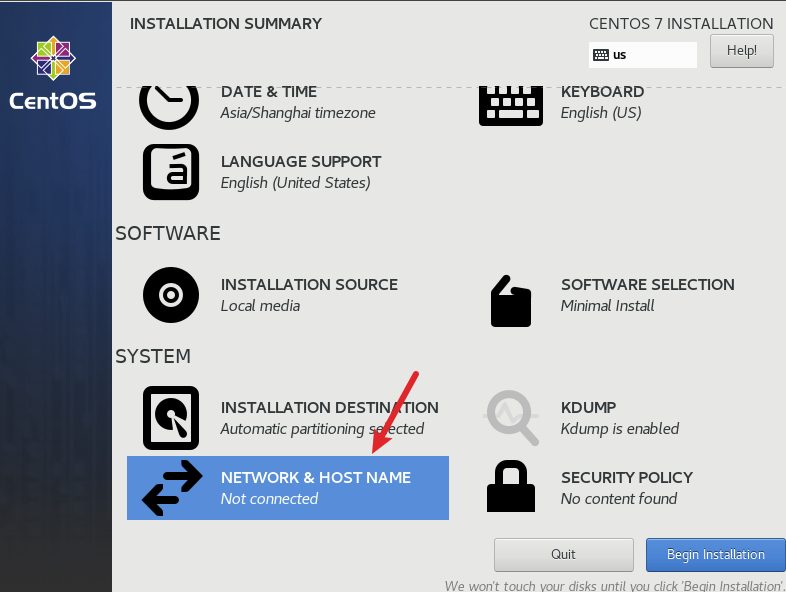
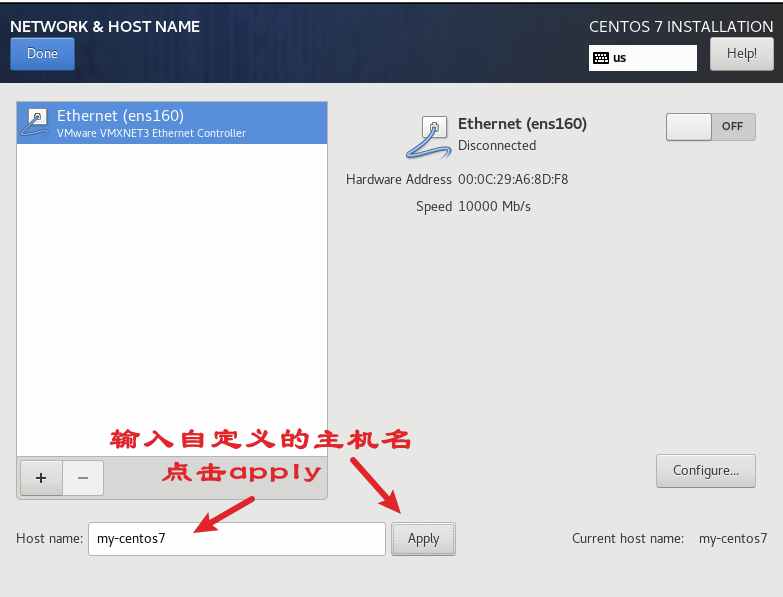
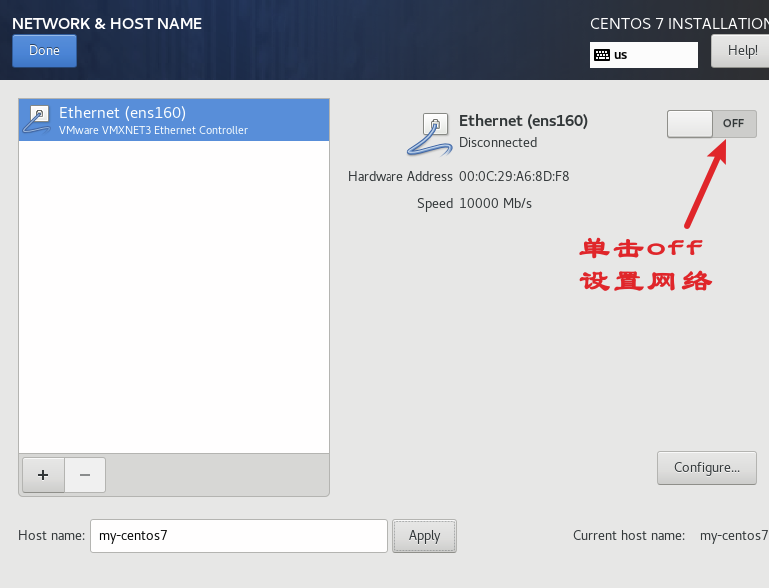
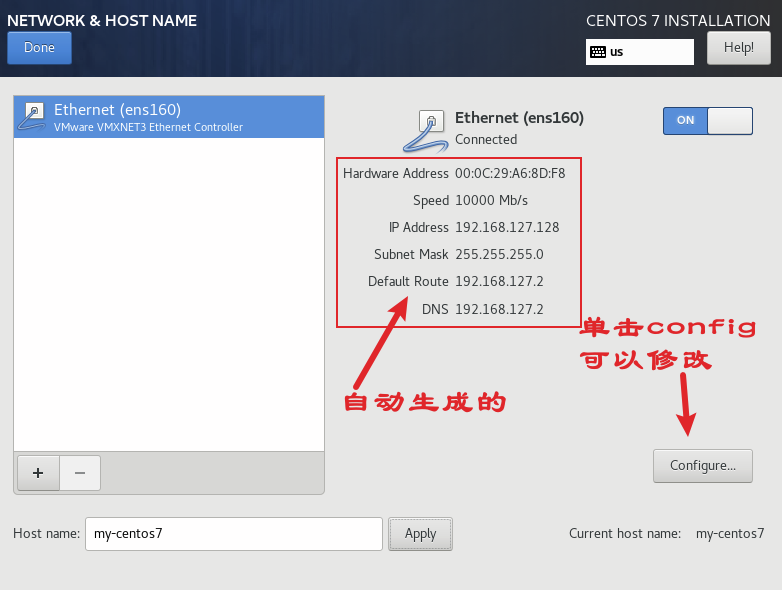
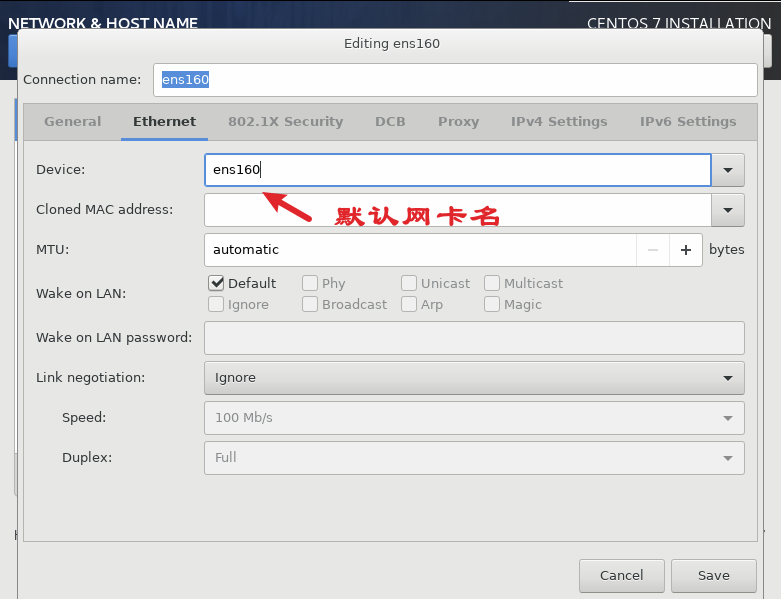
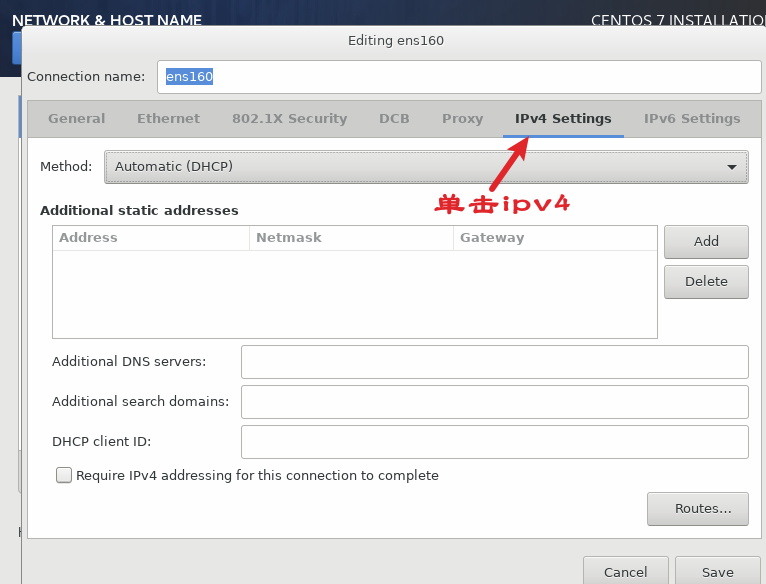
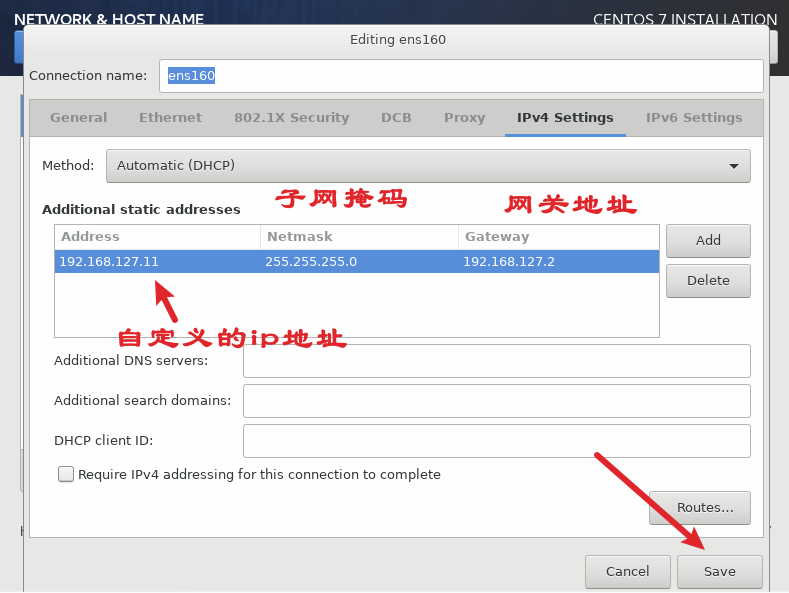
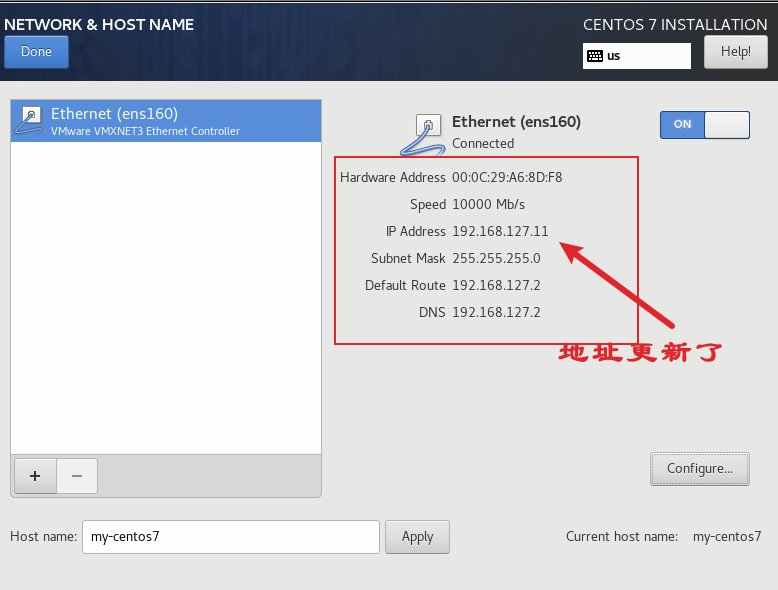
网关地址是可以修改的,
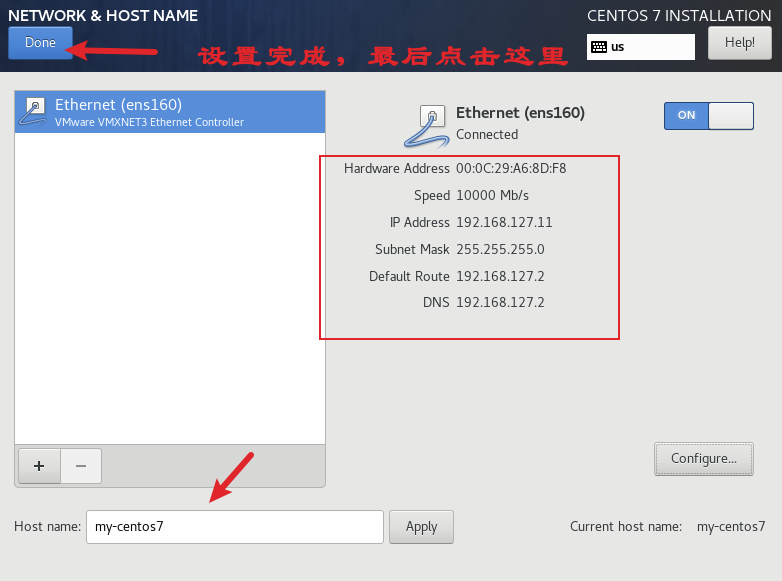
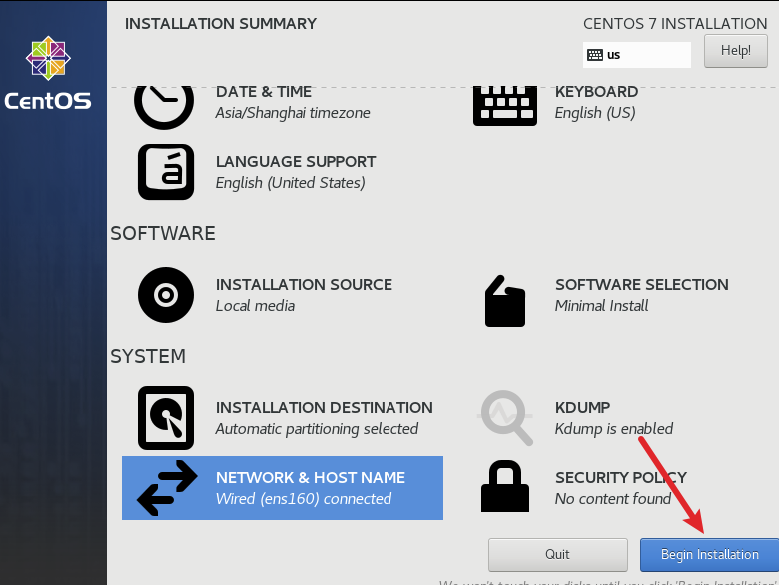
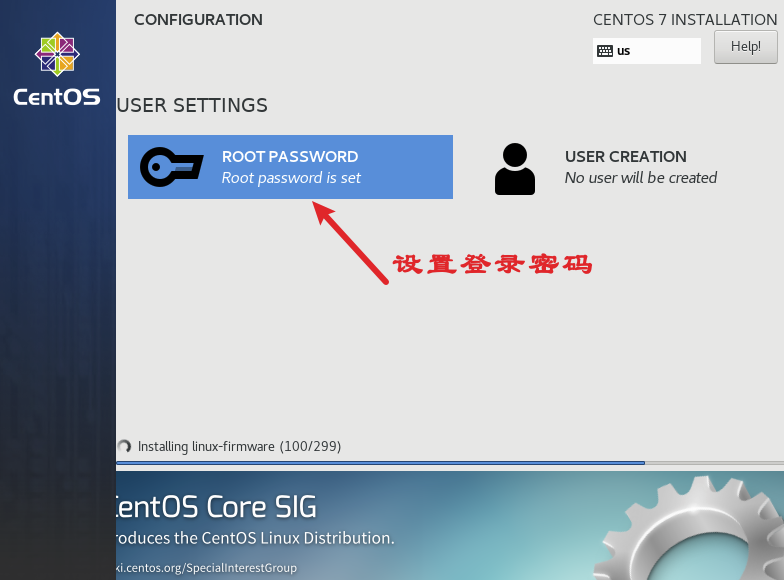
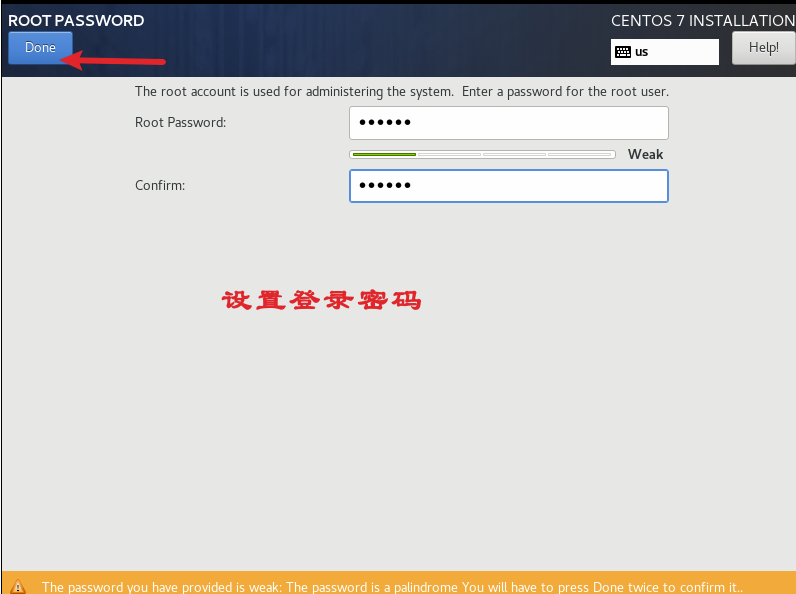
等待安装操作系统
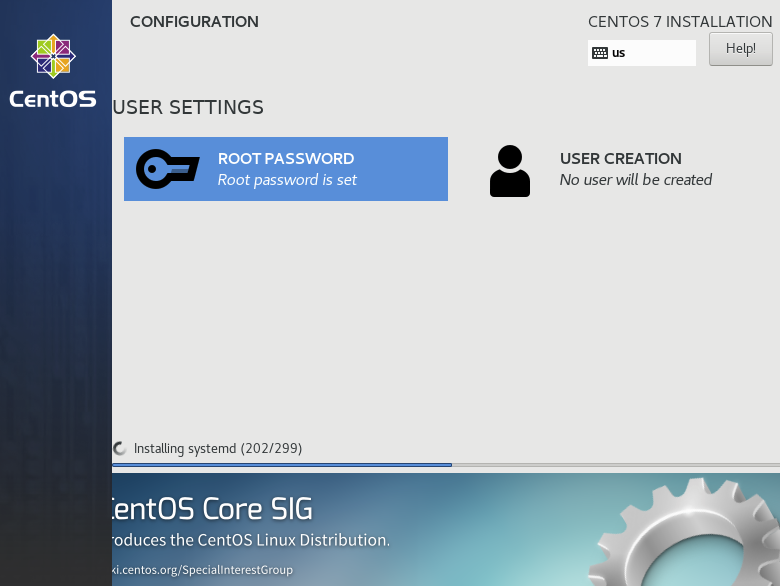
安装完成,重启电脑
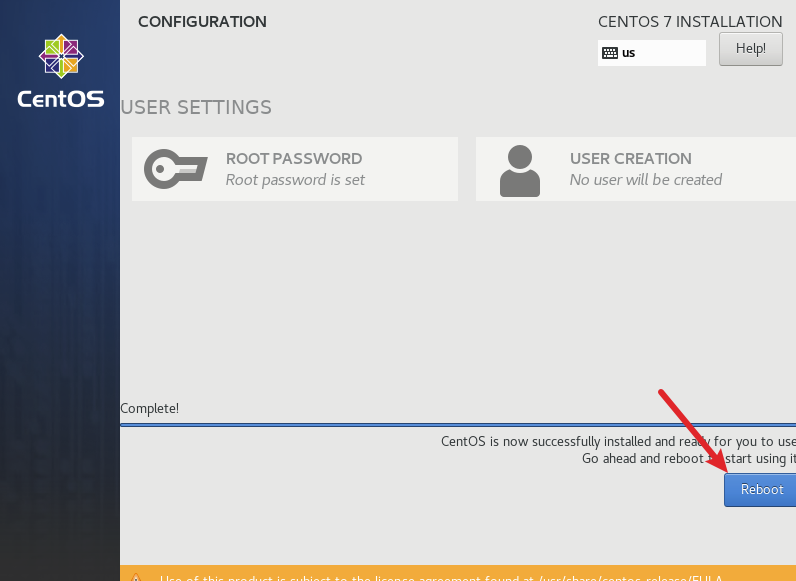
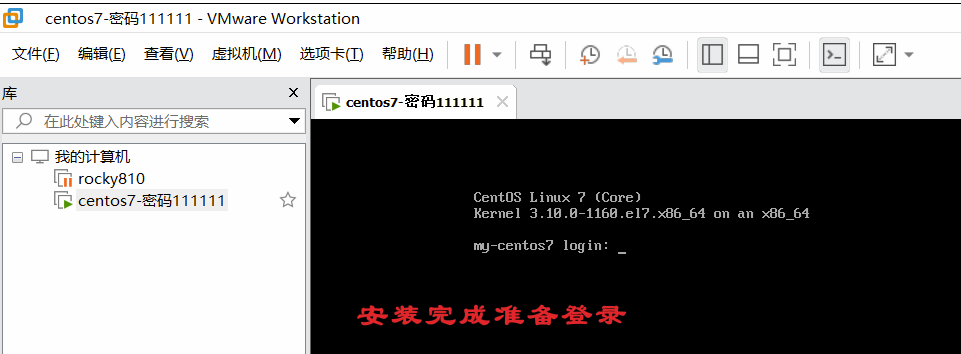
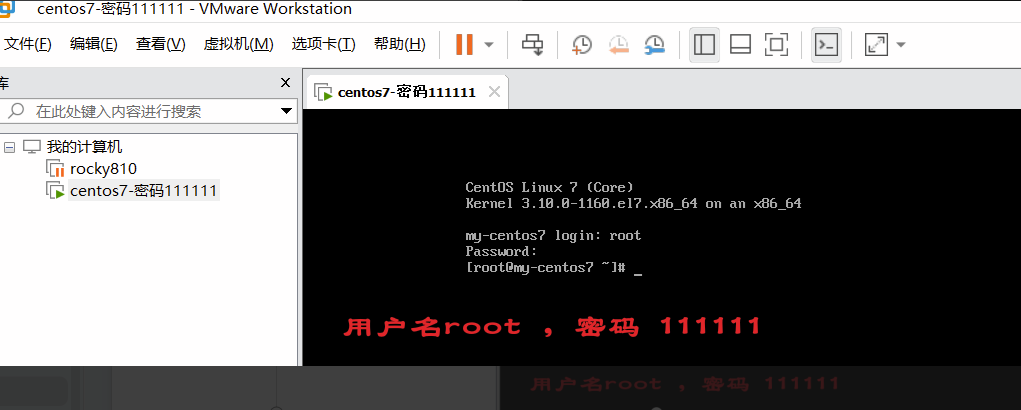
用户名是root,密码输入您安装时设置的密码,如我设置的密码是6个1
查看ip, 有两个ip,后面修改一下
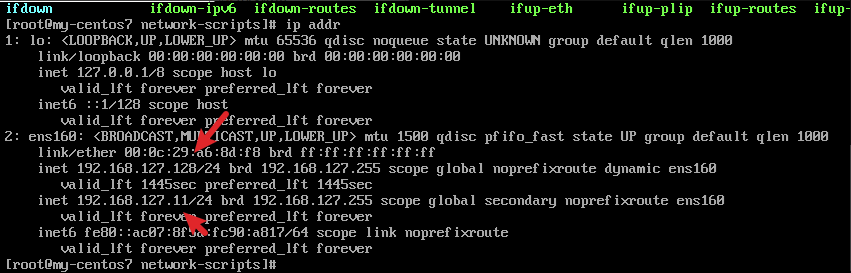
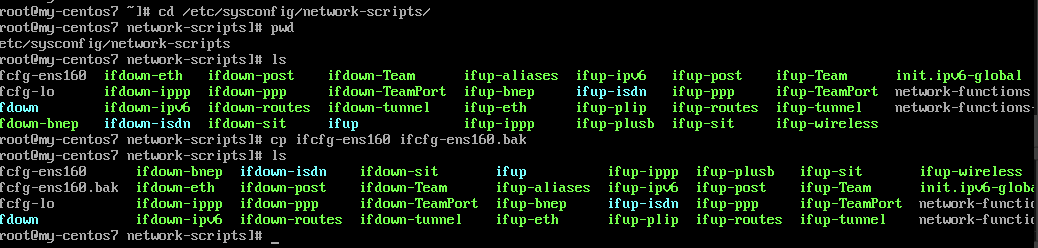

查看修改后文件
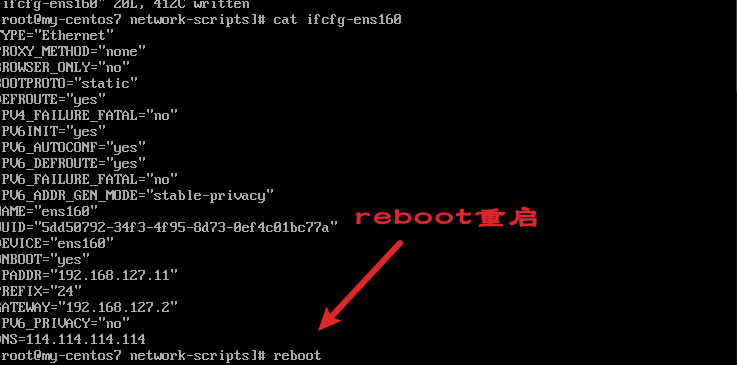
重启后,ip正常
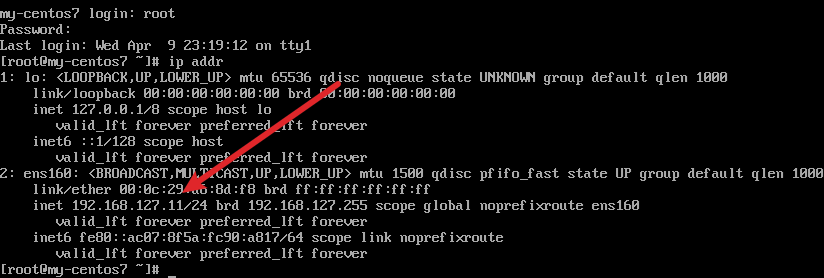
关闭防火墙
systemctl stop firewalld
systemctl disable firewalld

使用xshell连接测试
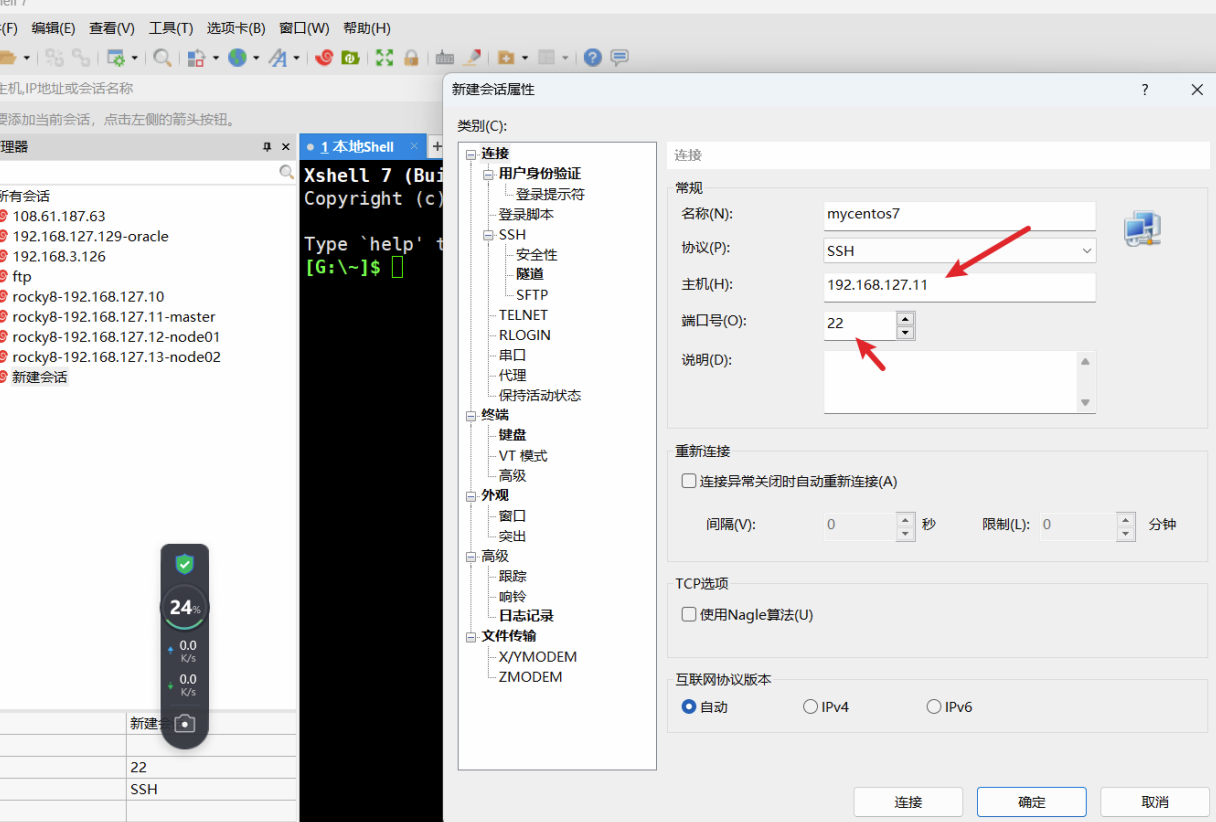
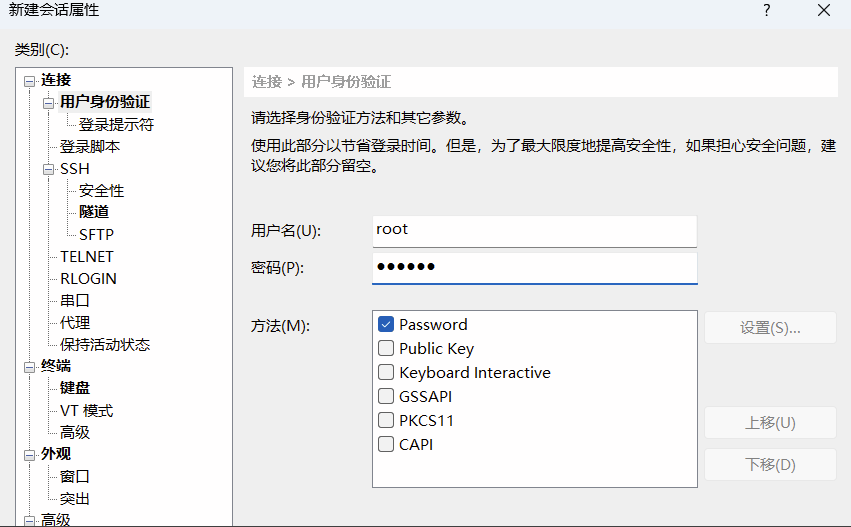
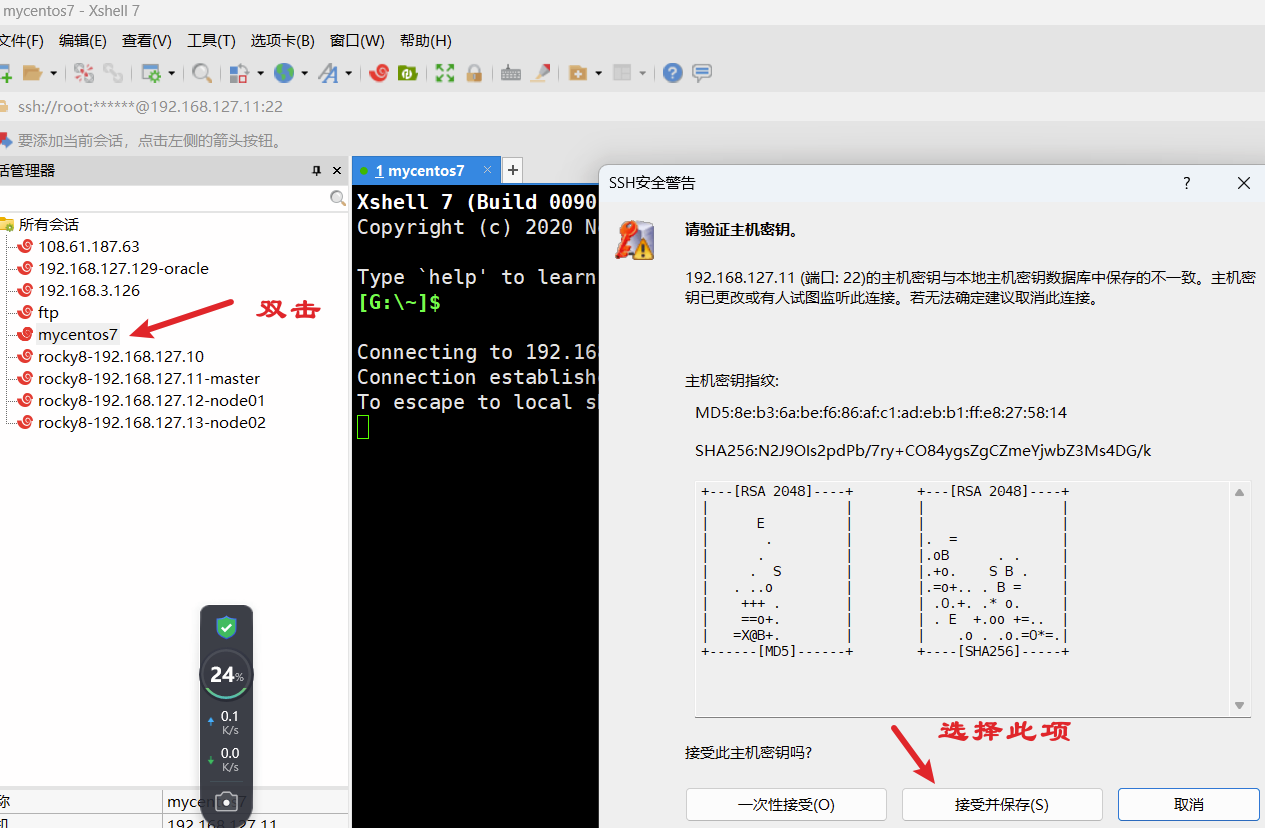
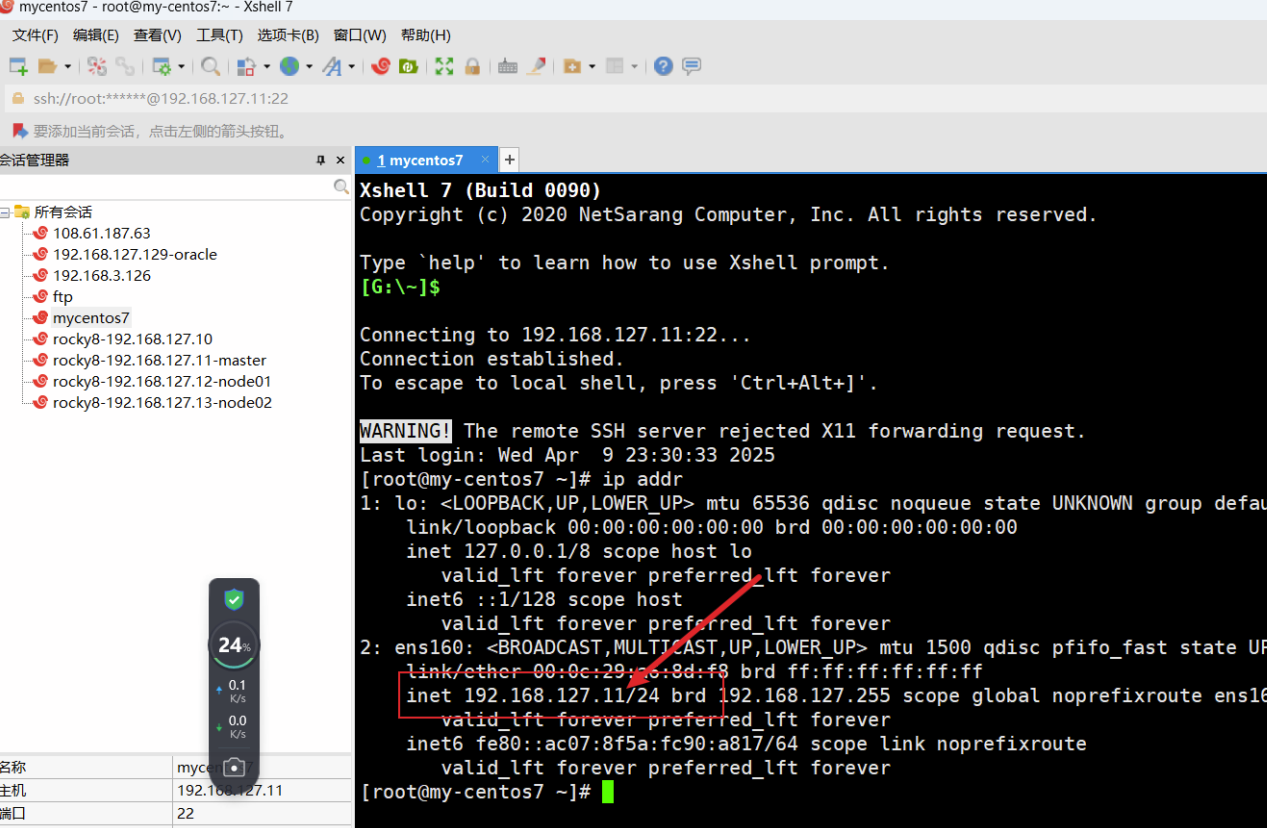
到这里centos7就安装完成了




















 473
473

 被折叠的 条评论
为什么被折叠?
被折叠的 条评论
为什么被折叠?








